PHOTOSHOP 功能
探索透明背景如何讓您的相片和設計脫穎而出
清除背景中的多餘物件,讓主體大放異彩。探索 Adobe Photoshop 如何在 Al 的些微協助下,自動將任何主體與分散注意力的背景隔離。或者使用 DIY 功能使背景變得透明,讓您以選擇的新背景來取代。
開始免費試用 | 開始免費試用 - Photoshop 檢視計劃和定價 | 檢視計劃和定價 Photoshop
點選即可上傳影像
檔案必須是 JPEG、JPG 或 PNG 格式,且上限為 40MB
https://main--cc--adobecom.aem.page/cc-shared/assets/img/upload-white.svg 上傳您的相片
如果上傳您的影像或影片,即表示您同意 Adobe使用條款和隱私權原則
點選即可上傳影像
檔案必須是 JPEG、JPG 或 PNG 格式,且上限為 40MB
https://main--cc--adobecom.aem.page/cc-shared/assets/img/upload-white.svg 上傳您的相片
如果上傳您的影像或影片,即表示您同意 Adobe使用條款和隱私權原則
拖放影像即可馬上試用
檔案必須是 JPEG、JPG 或 PNG 格式,且上限為 40MB
https://main--cc--adobecom.aem.page/cc-shared/assets/img/upload-white.svg 上傳您的相片
如果上傳您的影像或影片,即表示您同意 Adobe使用條款和隱私權原則
檔案大小超過 40MB
無法處理請求
我們無法處理這種檔案類型。請再試一次。
一次只能上傳一個檔案。
影像超過尺寸上限 (8,000 x 8,000 像素)。請調整大小並再試一次。
style
Static-links
透過移除背景來改善焦點
在產品攝影和平面設計中,通常需要從相片中移除分散注意力的背景,以便將焦點放在正確的位置上,也就是您的主要主體。有了影像編輯工具,您可以讓背景完全消失。您也可以在 Photoshop 中將白色背景變為透明,讓您可以隔離主體或將其放置在不同的背景上。(這適用於任何顏色的背景。) 這可以協助您更好地展示鞋子、模型,甚至您自己的標誌或藝術作品。
style
grid width 8
使用 AI 更智慧地工作
借助人工智慧來偵測背景和主體。Adobe Sensei 技術支援的工具會自動移除「圖層」面板中的背景。可調整的滑桿讓您控制對比、邊緣平滑度和模糊度等元素。
擴展您的品牌
使用透明背景展示您的風格並提升品牌識別。您可以輕鬆在網站標題、電子郵件簽名、廣告等內容中,突顯剛剛獨立出來的主體、品牌和標誌等。
善用遮色片
以非破壞性的方式使用遮色片圖層來隱藏和顯示背景的選取部分。(這表示無需刪除任何像素,您可以根據需求隨時重新編輯。) 擴大您的選取區域 (用於編輯的影像部分) 或刪除多餘的背景,以進一步修飾影像。
使用全域功能
善用全域調整滑桿來平滑和羽化影像邊緣。這可以提升影像對比度和清晰度,確保將背景變透明時不會失去主體的細節。
style
m-spacing
為不同的工作選擇適合的工具
如果您的影像特別複雜,請使用精確的工具新增額外的編輯控制,這些工具的設計目的在於完整滿足您的選取要求。
style
grid width 12
使用「快速選取」工具貼近邊緣進行選取
使用完全可自訂的圓形筆尖快速「繪製」選取範圍。拖曳時,選取範圍會擴大並自動找到定義的邊緣,以降低編輯難度。
使用「魔術棒」轉換您的影像
按一下魔杖,將純色背景變透明。只需按一下影像的任何部分,即可選取影像中相同顏色的所有其他像素。然後您可以遮蓋或隱藏這些區域。
使用「套索工具」圓滑邊緣
使用滑鼠或觸控筆,透過手繪工具繪製選取邊界。您可以輕鬆地新增或縮減選取範圍,清理問題區域,無需擔心準確性。
使用「調整邊緣」工具集中焦點
針對透過各種選取工具所繪製的選取範圍,使用「調整邊緣」微調粗糙或平滑邊緣。針對具有複雜邊緣的細膩相片,「調整筆刷邊緣」可讓您刷過特定區域,讓 Photoshop 改善邊緣。
style
Four up, grid width 12
如何在 Photoshop 將背景調整為透明
請依照此逐步指南,在 Photoshop 中建立透明背景時隔離主體。或者使用如「移除背景」這種 AI 驅動的工具,讓您的背景完全消失。
開啟:將影像檔案上傳或拖放至 Photoshop,然後按一下 ›「視窗」›「圖層」。
複製:在 PC 上按住 Control+A,或在 Mac 上按住 Command+A,以選取整個影像,然後按下 Control/Command+C 複製原始影像,最後按下 Control/Command+V 將其貼上至新的圖層。
隱藏:在顯示於您影像右側的「圖層」調色盤上,按一下眼睛圖示可隱藏背景圖層。
移除:在「屬性」面板中,按一下「快速動作」›「移除背景」。
儲存:Adobe Sensei 完成分析影像並移除背景後,將另存為 PSD (Photoshop) 或 PNG 檔案以保留透明度。
訣竅: 您可以按住 Windows 上的 Alt 或 Mac 上的 Option,然後按一下圖層的縮圖,快速預覽圖層遮色片。
style
grid width 8, static links
background
#F5F5F5
https://main--cc--adobecom.aem.page/cc-shared/fragments/products/photoshop/do-more-with-adobe-photoshop
探索更多工具,提升編輯能力
透過這些實用的 Photoshop 教學,擴展您的影像編輯視野。
style
grid width 8
了解圖層
探索 Photoshop 中圖層的功能、好處以及使用方式。
使用圖層|使用圖層 Photoshop
有所取捨
了解如何建立選取範圍並加以修飾,以及探索其他熱門選取工具。
做出明智選擇|做出明智選擇 Photoshop
創作合成相片
將多張相片組合在一起以製作令人驚豔的全新影像,比您想像的更加簡單。
混合合成相片|混合合成相片 Photoshop
取代背景
有了 Photoshop 透明背景,您可以快速讓影像煥然一新。
更換背景|更換背景 Photoshop
style
Four up, grid width 10
style
grid width 8, static links
background
#F5F5F5
常見問題集
Photoshop 中是否有製作透明背景的快速鍵?
您可以使用「快速操作」下方的「移除背景」工具去除背景,然後使用「筆刷」工具清理剩餘部分。
可以在 Photoshop 中匯出具有透明背景的 GIF 檔案嗎?
可以,但是有一些限制。GIF 不支援 Alpha 透明度,這表示每個像素必須是完全透明或不透明。任何其他透明度皆不適用。如果您需要更細緻的透明度,透明 PNG 會是更好的選擇。
有沒有方法可以在線上免費使用 Photoshop 將背景變透明?
是的,您可以使用免費 Adobe Express 計劃,讓影像背景變透明。只需上傳您的相片並按幾下,即可建立透明背景。
我可以使用 Photoshop 中的指令碼將大量背景變透明嗎?
是的,您可以使用 Photoshop 中的指令碼將大量背景變透明。Photoshop 使用一種名為 JavaScript 的指令碼編寫語言,可以自動執行許多重複性任務並對多張影像執行批次處理。
您可以建立一個指令碼,針對一組影像完全套用特定操作,包括讓背景變透明。若要執行此指令碼,請使用 Photoshop 中的「檔案」>「指令碼」>「瀏覽」選單,並選取指令碼檔案。如此一來,您可以節省將多個背景變透明的時間和精力,無需在每個影像上手動執行工作。
Photoshop 中的智慧物件可以有透明背景嗎?
可以。在「圖層」面板中,按一下「屬性」面板,然後按一下「移除背景」按鈕。此快速動作可移除背景並在主體周圍留下帶有遮色片的圖層。
style
L spacing, grid width 8, static links
https://main--cc--adobecom.aem.page/cc-shared/fragments/merch/products/photoshop/merch-card/segment-blade
{{home}}
{{adobe-cc}}
{{adobe-photoshop}}
將背景變透明
title
探索透明背景如何讓您的相片和設計脫穎而出
ContentType
Features
tags
caas:content-type/features,caas:products/photoshop,caas:product-categories/photo,caas:features/image-adjustment
description
了解如何在 Photoshop 中將背景變透明的 5 個簡單步驟。自動從背景中移除主體或立即使用 DIY 功能!
cardImage
cardImageAltText
探索透明背景如何讓您的相片和設計脫穎而出